6 τρόποι για να ενημερώσετε τα προγράμματα οδήγησης στα Windows 11

Ανακαλύψτε πώς να ενημερώσετε τα προγράμματα οδήγησης στα Windows 11 για να βελτιώσετε τη συμβατότητα και τις επιδόσεις.
Σκεφτείτε αυτό – Ας υποθέσουμε ότι έχετε δύο διαφορετικούς αριθμούς στους οποίους χρησιμοποιείτε το WhatsApp. Δεδομένου ότι κάνετε τις περισσότερες εργασίες που σχετίζονται με την εργασία σας από τον υπολογιστή σας, αποφασίσατε ότι αντί να χρησιμοποιείτε το WhatsApp στο τηλέφωνό σας, θα έχετε πρόσβαση στον έναν λογαριασμό WhatsApp χρησιμοποιώντας την επιφάνεια εργασίας WhatsApp και τον άλλο μέσω του ιστού WhatsApp.
Όλα πήγαν καλά μέχρι που προέκυψε μια κατάσταση όπου δεν μπορούσατε να κάνετε αντιγραφή-επικόλληση κειμένου στον ιστό του WhatsApp.
Εάν είστε εσείς, έχετε έρθει στο σωστό μέρος. Σε περίπτωση που ο ιστός WhatsApp δεν λειτουργεί καθόλου ή δεν μπορείτε να τον ανοίξετε, ακολουθούν τρόποι για να διορθώσετε αυτό το πρόβλημα . Εδώ σε αυτήν την ανάρτηση, θα εξετάσουμε τα πράγματα που μπορείτε να κάνετε εάν το κείμενο αντιγραφής-επικόλλησης ιστού WhatsApp δεν λειτουργεί στον υπολογιστή σας.
Πράγματα που πρέπει να κάνετε εάν το κείμενο αντιγραφής επικόλλησης δεν λειτουργεί στον Ιστό WhatsApp
Λύση Νο. 1 – Ελέγξτε τη σύνδεση στο Διαδίκτυο

Πρώτα και κύρια, μια αργή σύνδεση στο Διαδίκτυο μπορεί να αποδοθεί στο γιατί δεν μπορείτε να αντιγράψετε και να επικολλήσετε κείμενο στον ιστό WhatsApp. Ακολουθούν τρόποι για να διορθώσετε προβλήματα αργής ταχύτητας Διαδικτύου στα Windows 11/10.
Λύση Νο. 2 – Ενημερώστε το πρόγραμμα περιήγησής σας
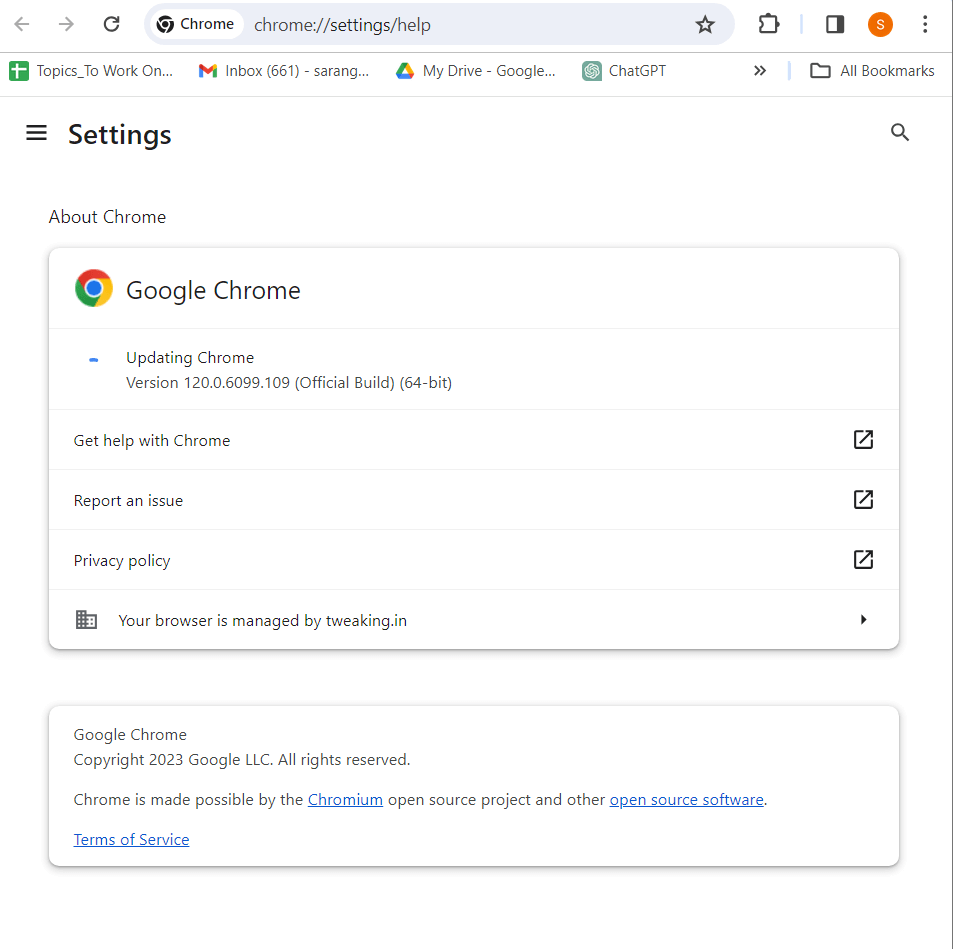
Εάν δεν έχετε ελέγξει το πρόγραμμα περιήγησής σας για ενημερώσεις, ίσως είναι τώρα η ώρα να το κάνετε. Αυτό συμβαίνει επειδή ένα ξεπερασμένο πρόγραμμα περιήγησης μπορεί να φέρει δυσλειτουργίες και, ως εκ τούτου, οι ιστότοποι ενδέχεται να δυσλειτουργούν.
Λύση Νο. 3 – Επανεκκινήστε το πρόγραμμα περιήγησής σας
Εκτός από το παραπάνω βήμα, μια απλή επανεκκίνηση μπορεί να είναι το μόνο που χρειάζεστε για να κάνετε την αντιγραφή-επικόλληση να λειτουργεί ξανά στην έκδοσή σας στο WhatsApp. Επομένως, κλείστε το πρόγραμμα περιήγησής σας, επανεκκινήστε το και ανοίξτε ξανά το WhatsApp Web σαρώνοντας τον κωδικό QR μέσω του smartphone σας.
Λύση Νο. 4 – Εκκαθάριση της προσωρινής μνήμης και των cookies του προγράμματος περιήγησης
Μερικές φορές, όταν συγκεντρώνετε προσωρινή μνήμη και cookie του προγράμματος περιήγησης και δεν τα εκκαθαρίζετε από καιρό σε καιρό, ενδέχεται να παρεμβαίνουν σε εφαρμογές που βασίζονται στον ιστό. Ας υποθέσουμε ότι χρησιμοποιείτε το WhatsApp Web στο Google Chrome, εδώ μπορείτε να διαγράψετε την προσωρινή μνήμη και τα cookies –
Βήμα 1 – Κάντε κλικ στις τρεις κάθετες κουκκίδες από την επάνω δεξιά γωνία της οθόνης.
Βήμα 2 – Κάντε κλικ στο Εκκαθάριση δεδομένων περιήγησης .
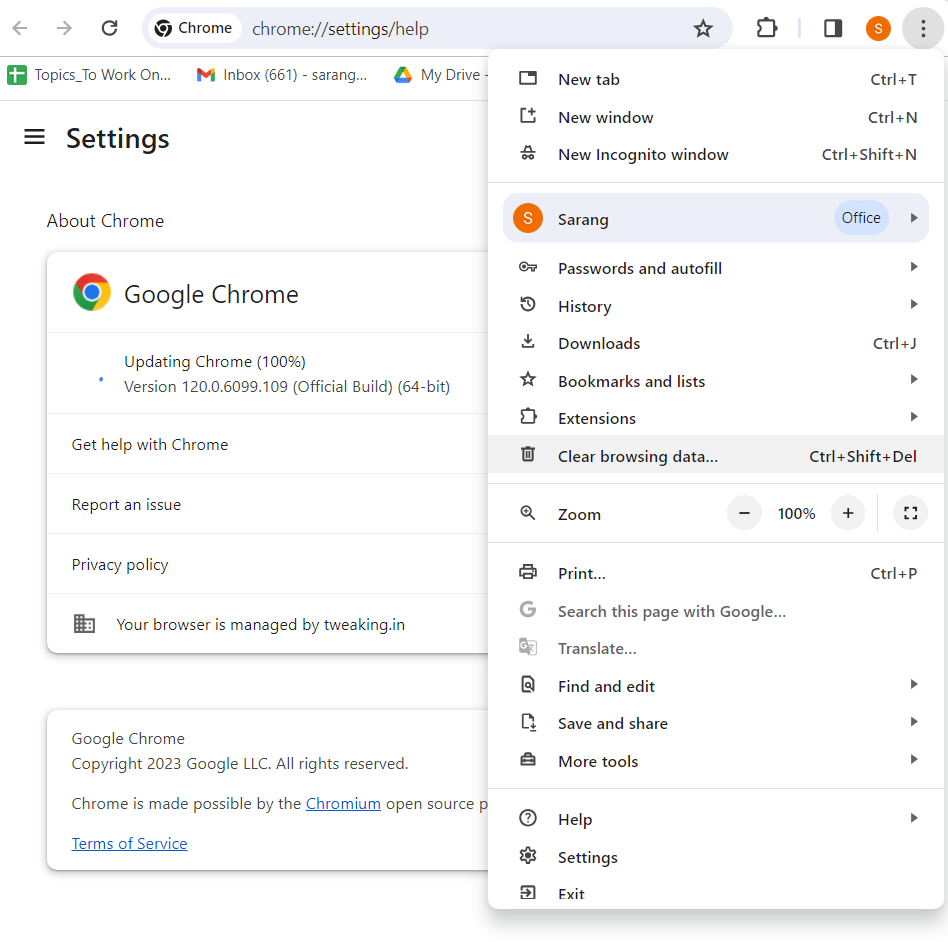
Βήμα 3 – Επιλέξτε ένα χρονικό εύρος και κάντε κλικ στο «Διαγραφή δεδομένων».
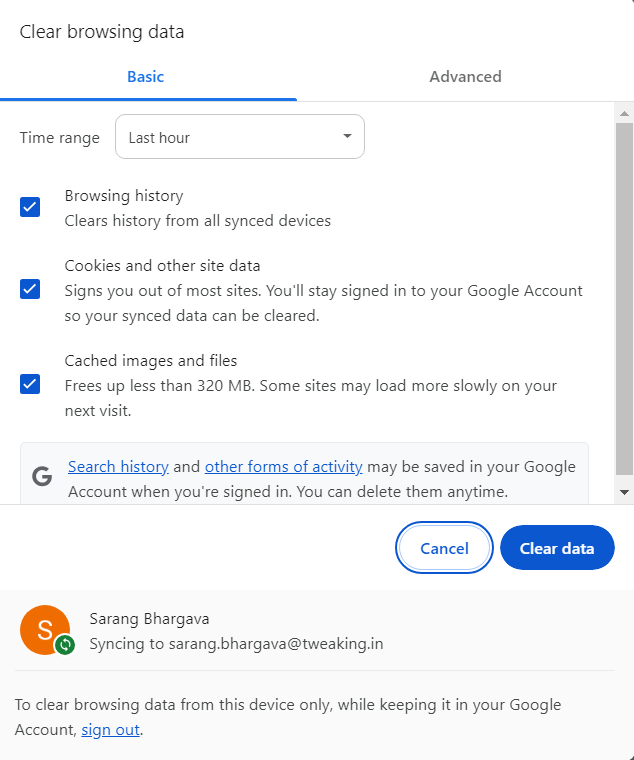
Λύση Νο. 5 – Επανεκκινήστε το Smartphone σας
Μπορεί επίσης να επωφεληθείτε από την επανεκκίνηση του τηλεφώνου σας επίσης. Αυτό θα βοηθήσει στην ανανέωση της σύνδεσης μεταξύ της συσκευής σας και της συνεδρίας ιστού WhatsApp.
Λύση αρ. 6 – Απενεργοποιήστε τις επεκτάσεις για μία φορά
Αρχίσατε να αντιμετωπίζετε προβλήματα με τη λειτουργία αντιγραφής-επικόλλησης στον ιστό WhatsApp μετά την εγκατάσταση ορισμένων επεκτάσεων πρόσφατα; Εάν συμβαίνει αυτό, μπορείτε να απενεργοποιήσετε καθεμία από αυτές τις επεκτάσεις και να ελέγξετε αν μπορείτε να αντιγράψετε και να επικολλήσετε κείμενο στο WhatsApp. Μόλις βρείτε την επέκταση που παρεμβαίνει σε εφαρμογές web, μπορείτε να την καταργήσετε οριστικά.
Η διαδικασία απενεργοποίησης ή απεγκατάστασης επεκτάσεων μπορεί να διαφέρει από το ένα πρόγραμμα περιήγησης στο άλλο. Για παράδειγμα, στο Chrome, δείτε πώς μπορείτε να απενεργοποιήσετε τις επεκτάσεις –
Βήμα 1 – Κάντε κλικ στο εικονίδιο του παζλ δίπλα στη γραμμή διευθύνσεων.
Βήμα 2 – Εντοπίστε την επέκταση που θέλετε να απενεργοποιήσετε ή να καταργήσετε.
Βήμα 3 – Κάντε κλικ στις τρεις κάθετες κουκκίδες δίπλα στην επέκταση και κάντε κλικ στη συνέχεια στη Διαχείριση επέκτασης .
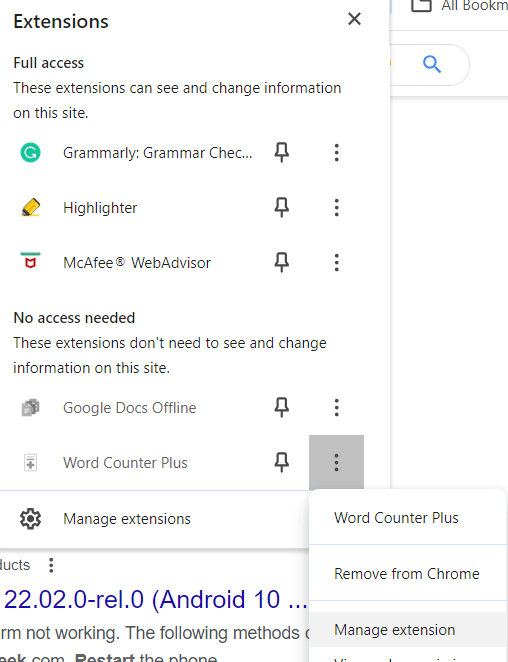
Βήμα 4 – Εναλλάξτε τον διακόπτη on/off προς τα αριστερά για να απενεργοποιήσετε την επέκταση. Για να καταργήσετε την επέκταση, κάντε κύλιση προς τα κάτω και κάντε κλικ στο Κατάργηση επέκτασης .
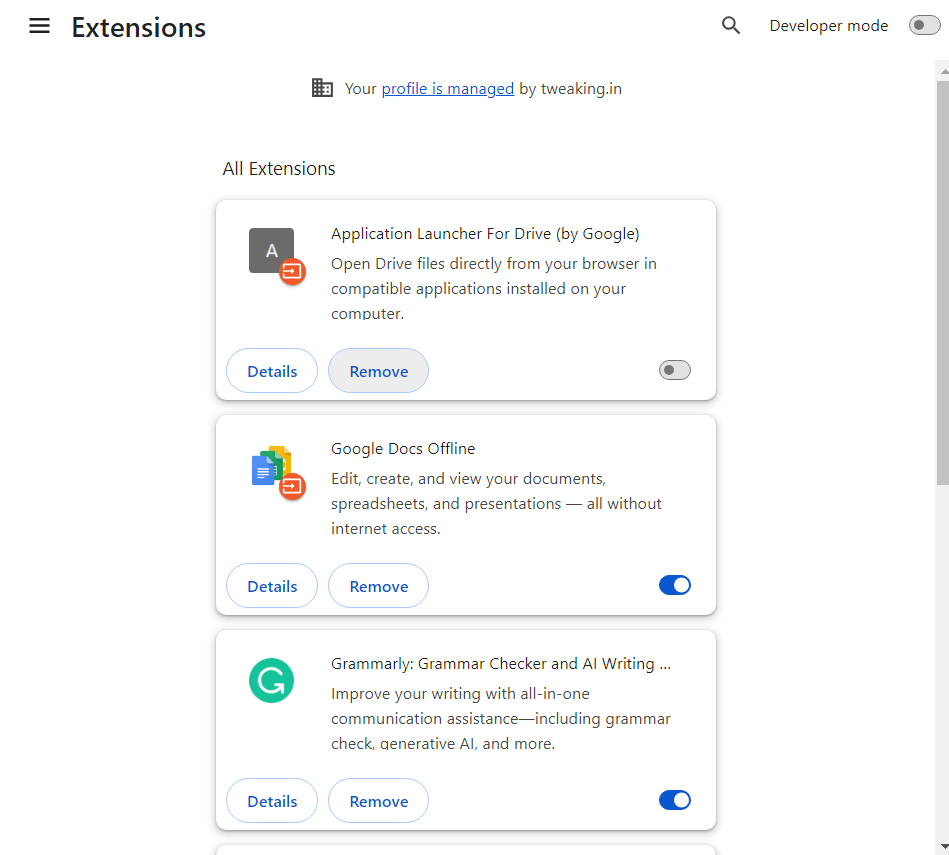
Ξεμπλοκάρισμα προβλημάτων ιστού WhatsApp: Διορθώστε τα προβλήματα αντιγραφής-επικόλλησης τώρα
Καταλαβαίνουμε πόσο ενοχλητικό μπορεί να είναι όταν πρέπει να αντιγράψετε επειγόντως κείμενο επικόλλησης και να το στείλετε σε κάποιον, αλλά η λειτουργία δεν λειτουργεί. Ελπίζουμε ότι οι παραπάνω τρόποι θα σας βοηθήσουν να επιλύσετε το πρόβλημα σε ελάχιστο χρόνο. Για περισσότερο τέτοιο περιεχόμενο, συνεχίστε να διαβάζετε το BlogWebTech360. Μπορείτε επίσης να επικοινωνήσετε μαζί μας στο Facebook, το Instagram, το Twitter, το YouTube και το Pinterest.
Ανακαλύψτε πώς να ενημερώσετε τα προγράμματα οδήγησης στα Windows 11 για να βελτιώσετε τη συμβατότητα και τις επιδόσεις.
Ανακαλύψτε πώς να αλλάξετε το χρώμα της γραμμής εργασιών στα Windows 11 με απλές μεθόδους για να προσαρμόσετε την εμφάνιση του υπολογιστή σας.
Όλα όσα πρέπει να γνωρίζετε για να δημιουργήσετε έναν νέο λογαριασμό χρήστη στα Windows 11, είτε τοπικό είτε διαδικτυακό.
Μάθετε πώς να εγκαταστήσετε τα Windows 11 χωρίς TPM χρησιμοποιώντας διαφορετικές μεθόδους για να παρακάμψετε τις απαιτήσεις ασφαλείας. Διαβάστε τον οδηγό μας για πληροφορίες και λύσεις.
Τα στιγμιότυπα οθόνης στα Windows 11 περιλαμβάνουν ποικιλία μεθόδων, συμπεριλαμβανομένων των Print Screen, Snip & Sketch και περισσότερο. Μάθετε πώς να τα χρησιμοποιήσετε!
Ανακαλύψτε πού βρίσκεται το My Computer στα Windows 11 και πώς να το επαναφέρετε εύκολα. Χρήσιμες μέθοδοι για Γενικές Χρήστες και Προχωρημένους.
Ανακαλύψτε πώς να σηκώσετε το χέρι στο Zoom με εύκολο και κατανοητό τρόπο. Ιδανικό για ομάδες τηλεδιάσκεψης. Δείτε λεπτομέρειες στα βήματα!
Το Zoom είναι μία από τις πιο δημοφιλείς εφαρμογές απομακρυσμένης συνεργασίας. Αποκαλύπτουμε χρήσιμες λύσεις για φαινόμενα ήχου και βίντεο.
Μην δημοσιεύετε τις φωτογραφίες σας δωρεάν στο Instagram όταν μπορείτε να πληρωθείτε για αυτές. Διαβάστε και μάθετε πώς να κερδίσετε χρήματα στο Instagram και να αξιοποιήσετε στο έπακρο αυτήν την πλατφόρμα κοινωνικής δικτύωσης.
Μάθετε πώς να επεξεργάζεστε και να αφαιρείτε μεταδεδομένα PDF με ευκολία. Αυτός ο οδηγός θα σας βοηθήσει να επεξεργαστείτε ή να αφαιρέσετε εύκολα τα μεταδεδομένα PDF με μερικούς εύκολους τρόπους.
Γνωρίζετε ότι το Facebook έχει μια πλήρη λίστα με τις επαφές του τηλεφωνικού σας καταλόγου μαζί με το όνομα, τον αριθμό και τη διεύθυνση email τους.
Το πρόβλημα μπορεί να εμποδίσει τη σωστή λειτουργία του υπολογιστή σας και μπορεί να χρειαστεί να αλλάξετε τις ρυθμίσεις ασφαλείας ή να ενημερώσετε τα προγράμματα οδήγησης για να τις διορθώσετε.
Αυτό το ιστολόγιο θα βοηθήσει τους αναγνώστες να μετατρέψουν το USB με δυνατότητα εκκίνησης σε αρχείο ISO χρησιμοποιώντας λογισμικό τρίτων κατασκευαστών που είναι δωρεάν στη χρήση και ασφαλές από κακόβουλο λογισμικό.
Αντιμετώπισε τον κωδικό σφάλματος 0x8007139F του Windows Defender και δυσκολεύεστε να εκτελέσετε σαρώσεις; Ακολουθούν τρόποι με τους οποίους μπορείτε να διορθώσετε το πρόβλημα.
Αυτός ο περιεκτικός οδηγός θα σας βοηθήσει να διορθώσετε το «Σφάλμα χρονοπρογραμματιστή εργασιών 0xe0434352» στον υπολογιστή σας με Windows 11/10. Δείτε τις διορθώσεις τώρα.
Το σφάλμα Windows LiveKernelEvent 117 προκαλεί απροσδόκητο πάγωμα ή απροσδόκητη διακοπή λειτουργίας του υπολογιστή σας. Μάθετε πώς να το διαγνώσετε και να το διορθώσετε με βήματα που προτείνουν οι ειδικοί.
Αυτό το ιστολόγιο θα βοηθήσει τους αναγνώστες να διορθώσουν το PowerPoint δεν θα μου επιτρέψει να εγγράψω προβλήματα ήχου σε υπολογιστή με Windows και ακόμη και να προτείνω άλλα υποκατάστατα εγγραφής οθόνης.
Αναρωτιέστε πώς να γράψετε σε ένα έγγραφο PDF αφού πρέπει να συμπληρώσετε φόρμες, να προσθέσετε σχολιασμούς και να βάλετε τις υπογραφές σας. Βρήκατε τη σωστή ανάρτηση, διαβάστε!
Αυτό το ιστολόγιο θα βοηθήσει τους χρήστες να αφαιρέσουν το υδατογράφημα Απαιτήσεις συστήματος που δεν πληρούνται για να απολαύσουν μια πιο ομαλή και ασφαλή εμπειρία με τα Windows 11, καθώς και μια πιο καθαρή επιφάνεια εργασίας.
Αυτό το ιστολόγιο θα βοηθήσει τους χρήστες MacBook να κατανοήσουν γιατί παρουσιάζονται τα προβλήματα με την ροζ οθόνη και πώς να τα διορθώσουν με γρήγορα και απλά βήματα.
Δείτε πώς μπορείτε να διατηρείτε τους κωδικούς πρόσβασής σας στον Microsoft Edge υπό έλεγχο και να αποτρέψετε το πρόγραμμα περιήγησης από το να αποθηκεύει τυχόν μελλοντικούς κωδικούς πρόσβασης.
Ακολουθήστε αυτόν τον οδηγό για το πώς να αλλάξετε το φόντο σας και να κάνετε την επιφάνεια εργασίας σας να φαίνεται θετικά μοναδική στα Windows 11.
Ανακαλύψτε πώς να ενεργοποιήσετε τις εισερχόμενες συνδέσεις απομακρυσμένης επιφάνειας εργασίας στα Windows 10 και να αποκτήσετε πρόσβαση στον υπολογιστή σας απομακρυσμένα.
Ανακαλύψτε πώς να ρυθμίσετε τη φωτεινότητα της οθόνης στα Windows 10 για καλύτερη οπτική εμπειρία και διάρκεια ζωής μπαταρίας.
Ακολουθεί ένας οδηγός για το πώς να αλλάξετε το θέμα, το χρώμα και πολλά άλλα στα Windows 11 για να δημιουργήσετε μια εκπληκτική εμπειρία επιφάνειας εργασίας.
Αν έχετε πρόβλημα με τον ήχο στον υπολογιστή σας με Windows 10, ακολουθήστε αυτά τα βήματα για να επαναφέρετε τον ήχο άμεσα.
Ανακαλύψτε πώς να συγχρονίσετε τις ρυθμίσεις σας στα Windows 10 με απόλυτη ευκολία. Αυτή η οδηγία θα σας καθοδηγήσει στη διαδικασία συγχρονισμού.
Ανακαλύψτε πώς να δείτε λεπτομερείς πληροφορίες για το υλικό και το λογισμικό του υπολογιστή σας στα Windows 10 με τον οδηγό μας.
Μάθετε πώς να διατηρείτε την κατάσταση σας διαθέσιμη στο Microsoft Teams για καλύτερη επικοινωνία χρησιμοποιώντας απλές ρυθμίσεις.
Ανακαλύψτε πώς να προβάλλετε τους αποθηκευμένους κωδικούς πρόσβασης στο Google Chrome με απλές και ασφαλείς μεθόδους.


























